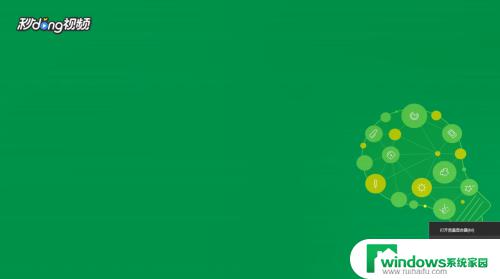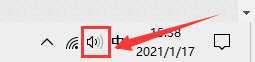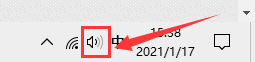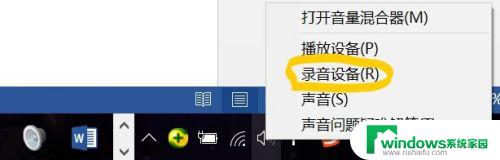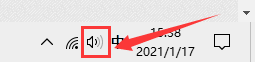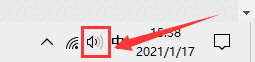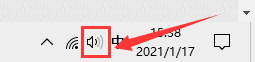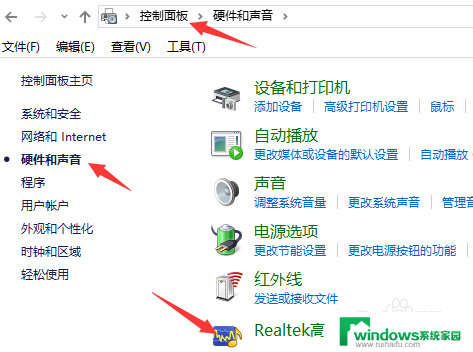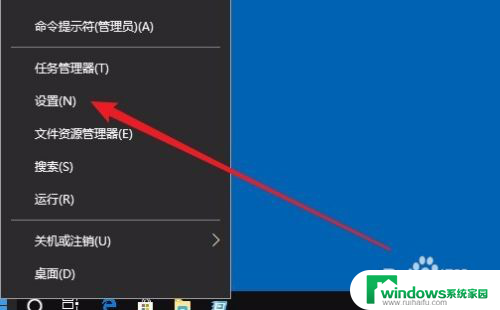win10录电脑内部发出的声音 Win10如何录制电脑内部播放的声音
更新时间:2023-10-02 15:55:36作者:xiaoliu
win10录电脑内部发出的声音,在如今数字化时代,电脑已经成为我们生活中不可或缺的一部分,而在使用电脑的过程中,我们常常会遇到需要录制电脑内部发出的声音的需求。比如我们想要录制游戏中的背景音乐或者是电影中的对话声音等等。而正是因为这个需求的存在,Win10应运而生了一项非常实用的功能:录制电脑内部播放的声音。究竟Win10如何实现这一功能呢?让我们一起来探索一下。
步骤如下:
1右键单击桌面下方的喇叭图标,点击“打开声音设置”。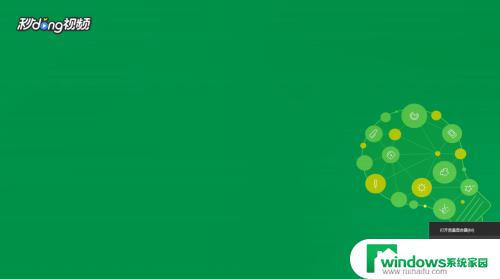 2在打开的设置界面右侧,选择“声音控制面板”。
2在打开的设置界面右侧,选择“声音控制面板”。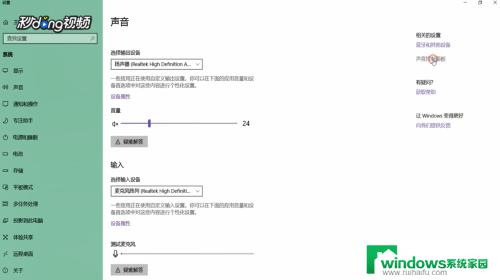 3在打开的窗口中切换到“录制”选项卡,选择“立体声混音”,将其启用。
3在打开的窗口中切换到“录制”选项卡,选择“立体声混音”,将其启用。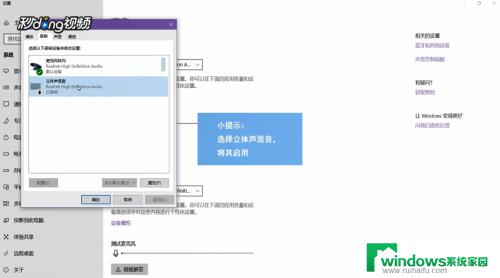 4在开始菜单的搜索框中输入“录音机”,打开该应用。将要录制的视频或音频打开,点击录制键开始录制,录制结束后停止录音即可。
4在开始菜单的搜索框中输入“录音机”,打开该应用。将要录制的视频或音频打开,点击录制键开始录制,录制结束后停止录音即可。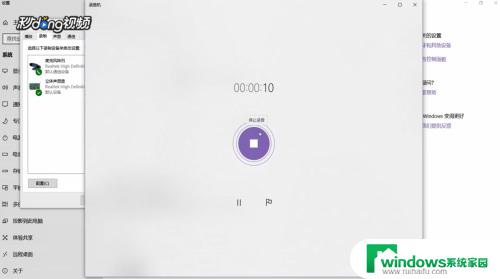
以上是Win10电脑内部发出声音的全部内容,有需要的用户可以根据小编的步骤进行操作,希望这些信息对大家有所帮助。